Что делать, если вы столкнулись с таким сообщением? Как быть? Что это значит?
Во-первых, без паники! Нужно посмотреть, что в этом сообщении указано ещё (если указано, конечно). Вариаций может быть несколько.
Сообщения Windows о невозможности установки операционной системы на данный диск
Чтобы не запутать вас, постараемся объяснить простым языком. По сути, происходит конфликт оборудования, конфликт из-за настроек BIOS, конфликт поддержки форматов. Если говорить по существу, то это и не так важно для рядового пользователя. Главное — решить проблему!
А какой у Вас режим загрузки?
Считаем, что первым делом надо в поле поиска (или комбинацией клавиш Win+R ) ввести команду msinfo32.exe (запустить её следует от имени администратора), которая подскажет вам — в каком режиме загружается ваш компьютер.
Устаревший режим BIOS в сведениях о системе
Новый режим BIOS — UEFI в сведениях о системе
Входим в BIOS или UEFI
Уже затем нужно войти в ваш BIOS или UEFI, смотря какой по возрасту у вас компьютер (как это сделать — вы уже знаете из других наших статей). Найти раздел, который по названию должен напоминать следующие — «Advanced» , «Integrated Peripherals» или подобные этим, находите пункты «Configuration SATA» , «SATA Mode» или схожие по названию (в зависимости от вашей материнской платы) и меняйте режим ACHI на режим IDE (если вы владеете BIOS). В UEFI ищем раздел «Boot» и включаем пункт «UEFI/Legasy Boot» , выбрав значение «Enabled» . Сохраняем и перезагружаем компьютер.
Возможно, оборудование данного компьютера не поддерживает загрузку с данного диска
Меняем значение AHCI на IDE в настройках BIOS
Сохранение настроек и выход из BIOS
Подтверждение выхода из BIOS с сохранением настроек через нажатие на клавишу Y
Установка значения «UEFI/LEGACY» в UEFI
Преобразуем GPT в MBR
Если у вас ошибка связана не с этой причиной, а с конфликтом форматов, то вы можете преобразовать формат GPT в MBR . Для простоты понимания всего вышесказанного запомните, что GPT — это относительно новый формат (UEFI), а MBR — устаревающий (BIOS). Кстати, если вы устанавливаете Windows на GPT-диск, то всегда устанавливайте только 64-разрядную версию и чтобы не было ошибок — делайте это в UEFI.
В Windows преобразовать GPT в MBR можно внутри системы. Жмём Win+R , вводим diskmgmt.msc и в открывшемся «Управлении дисками» выбираем тот диск, на который вы хотели бы установить свою операционную систему, затем удаляем каждый том этого диска по очереди, нажимая правой клавишей мыши по названию тома и далее по пункту «Удалить» .
Удаляем тома для объединения нескольких томов в один в «Управлении дисками» Windows
После этого уже нажимаем правой клавишей мыши по диску и клацаем по пункту «Преобразовать в MBR-диск» . Но здесь есть ОДНО БОЛЬШОЕ НО . Таким способом, вы можете работать только с дисками, которые не являются загрузочными. Запомните это, пожалуйста.
Преобразование диска в MBR-диск через «Управление дисками»
Как установить Windows на внешний жесткий диск
Чтобы преобразовать загрузочный диск (чаще всего диск С), то вам пригодится следующий вариант с командной строкой. Перед операцией необходимо сохранить все важные данные с этого диска.
Открывайте «Командную строку» от имени администратора.
Вводим по очереди следующие команды, не забывая всё подтверждать нажатием на кнопку «Enter» .
select disk # (вместо решётки номер вашего диска)
clean (для очистки)
convert mbr (собственно говоря, сам процесс конвертирования)
Список команд для преобразования диска GPT в MBR через «Командную строку» Windows
После этого никаких проблем с установкой уже быть не должно.
Возникнет знакомое всем окно, где вы в обычном режиме просто продолжите установку.
Процесс установки Windows — этап выбора раздела для установки
Rufus для тех, кто готовится к установке
В общем, не следует пугаться! Некоторые решают такую проблему, зайдя в BIOS (если у вас BIOS), во вкладку «Advanced» , а точнее его подраздел «AHCI Mode Control» , и изменяя в нём параметр «Auto» на «Manual» . Перед вами отобразится пункт «Native AHCI Mode» , который нужно отключить (установить значение «Disabled» ). Естественно, после этого сохраняетесь и выходите из BIOS. Компьютер затем должен нормально установить Windows, а вы вернуться в BIOS и установить все положения в обратном порядке, то есть так, как они были выставлены изначально.
Можно поиграть с настройками загрузки в UEFI, где просто нужно запомнить для себя на будущее, что Legaсy относится к BIOS, а, например, Pure к UEFI и попробовать поменять загрузку с одного на другое.
Кстати, если вы сразу знаете, что будете ставить Windows на GPT-диск с флешки, то заранее подготовьте её. Можно всё сделать очень быстро с помощью программы “Rufus”. Скачать её можно с сайта, пройдя ниже по ссылке
Открыв программу, вам нужно будет выбрать свою флешку, установить значение «GPT для компьютеров с UEFI» , выбрать приготовленный заранее образ Windows, нажав на кнопку выбора и когда образ отобразится в окне программы, нажать на «Старт» . Вот и всё!
Источник: dzen.ru
Установка windows 10 на внешний usb hdd

Как установить Windows 10 на переносной жёсткий диск USB
Как установить Windows 10 на переносной жёсткий диск USB
- Хочу установить Win 10 на свой ноутбук второй системой, но после отсоединения от диска C: нераспределённого пространства и создания диска D:, ноутбук перестал загружаться, пришлось откатываться к заводским настройкам. Как установить Win 10 на переносной USB HDD?
- Боюсь устанавливать вторую операционную систему на жёсткий диск моего ноутбука, так как придётся делить HDD на разделы, но попробовать Windows 10 хочется. Существуют ли способы установки Windows 10 на переносной жёсткий диск USB кромеустановки системы на виртуальный жёсткий диск ?
- При установке Windows 10 на переносной винчестер USB выходит ошибка: Установка на данный диск невозможна. Программа установки не поддерживает конфигурацию дисков или установку на диски, которые подключены через порты USB или IEEE 1394. Почему?


Смотрим Управление дисками ноутбука:
Диск 0 — жёсткий диск ноутбука Acer
Диск 1 — переносной жёсткий диск USB WD размер 1 Тб, поделён на два раздела.

AOMEI Partition Assistant Standard Edition
Скачиваем и устанавливаем бесплатную программу AOMEI Partition Assistant Standard Edition и запускаем её.
Выделяем раздел первый раздел USB-винчестера (I:) и жмём на кнопку Изменение размера.

Сдвигаем разграничитель вправо высвобождая свободное место (60 Гб) в самом начале переносного винчестера USB и жмём ОК. 60 Гб как раз хватит для установки Windows 10 (можете выделить больше).

Жмём Применить и программа начинает работать.





Видим образовавшееся нераспределённое пространство 60 Гб, которое мы отдадим под установку Windows 10,


Из нераспределённой области создаём раздел. Щёлкаем на ней правой мышью и выбираем Создать простой том.

Жмём всё время Далее.

На переносном USB-винчестере создаётся раздел (G:) отформатированный в файловую систему NTFS размер 60 Гб. На него установим Windows 10.

Открываем ISO-образ Windows 10,

который присоединяется к виртуальному дисководу (H:).

Настала очередь программки WinNTSetup3.
Запускаем программу и в главном окне, в первом поле (Путь к установочным файлам Windows) жмём на кнопку Выбрать

в открывшемся окне проводника находим виртуальный дисковод (H:) с файлами Windows 10, заходим в папку H:sources и выделяем левой мышью файл install.wim, жмём Открыть.

В среднем поле (Диск, на который будет установлен загрузчик) всё оставляем как есть.
В самом нижнем третьем поле (Диск, на который будет установлена ОС Windows) жмём Выбрать.

В открывшемся окне проводника выбираем созданный нами раздел (G:) и жмём кнопку Выбор папки.


Внимание: Если у вас ноутбук с включенным UEFI, то в поле Использовать BootSect для загрузчика выберите UEFI.
Если у вас компьютер с обычным БИОС, значит выберите BIOS.

Начинается процесс установки Windows 10 на раздел (G:) переносного жёсткого диска USB и заканчивается успешно.

Перезагружаем компьютер или ноутбук.
После перезагрузки появляется меню выбора операционных систем.
Выбираем Windows 10

Идёт подготовка устройств



Принимаем лицензионное соглашение

Подключаемся к роутеру или пропускаем этот шаг.

Использовать стандартные параметры

Вводим имя локальной учётной записи и жмём Далее.


Windows 10 установлена на переносной жёсткий диск USB!

Windows 10 имеет букву (C:) и работает так, как бы она была расположена на обычном жёстком диске.

Windows 10 Домашняя для одного языка активирована!
30 дней назад я обновлял на этом ноутбуке Windows 8.1 до Windows 10 и после обновления Windows 10 сгенерировала новый ключ активации, всё написано в этой статье.
Теперь на этом ноуте две активированные лицензионные операционные системы: Windows 10 и Windows 8.1.

Что будет, если отсоединить переносной жёсткий диск USB с установленной Windows 10 от ноутбука
Ноутбук загрузится вот с таким меню, в котором нам предложат, для загрузки в другую операционную систему нажать клавишу F9.

и мы загрузимся в Windows 8.1.


Если вы хотите иметь на внешнем USB-диске переносную операционную систему, то читайте эти статьи:
Установка Windows на внешний жесткий диск

Иногда требуется наличие дополнительной копии ОС на съемном носителе. Стандартную установку произвести не получится из-за ограничений системы, поэтому придется совершать дополнительные манипуляции с использованием разного стороннего софта. Сегодня мы пошагово рассмотрим весь процесс, начиная с подготовки внешнего жесткого диска и заканчивая инсталляцией Windows.
Устанавливаем Windows на внешний жесткий диск
Условно все действия можно распределить на три шага. Для работы вам понадобится три различные программы, которые распространяются в сети интернет бесплатно, о них поговорим ниже. Давайте приступим к ознакомлению с инструкциями.
Шаг 1: Подготавливаем внешний HDD
Обычно съемный HDD имеет один раздел, куда пользователи сохраняют все нужные файлы, однако если вам нужно разделить ОС и другие файлы, то есть создать дополнительный логический диск, куда и будет произведена инсталляция Виндовс, советуем ознакомиться со следующей инструкцией:
- Распределить свободное пространство проще всего с помощью программы AOMEI Partition Assistant. Загрузите ее с официального сайта, поставьте на компьютер и запустите.
- Заранее подключите HDD, выберите его из списка разделов и нажмите на функцию «Изменение раздела».
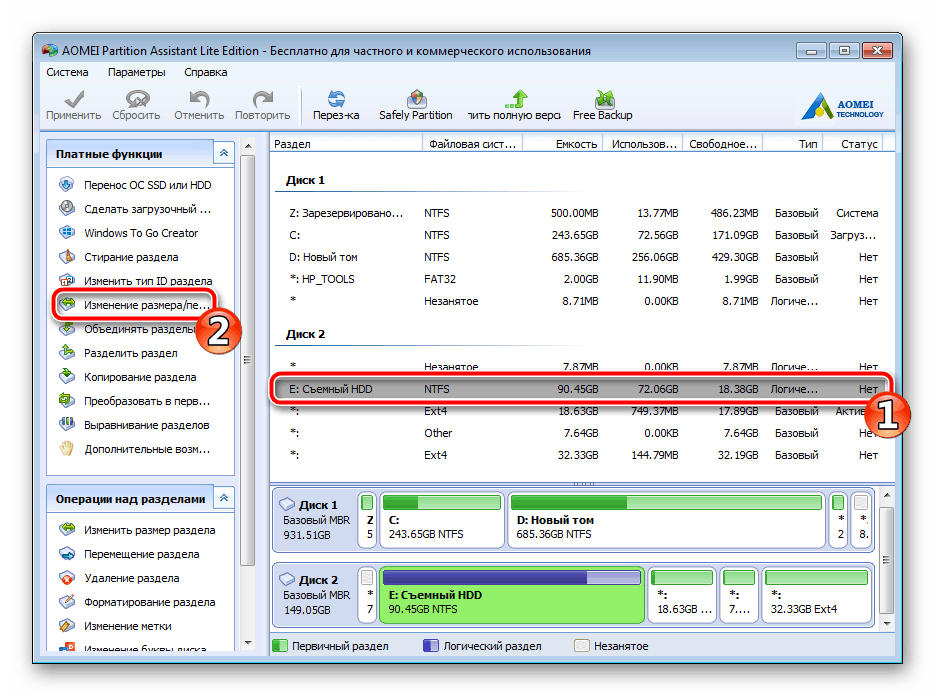
Введите подходящий объем в строку «Незанятое пространство перед». Рекомендуем выбрать значение примерно 60 ГБ, но можно и более. После ввода значения кликните на «ОК».
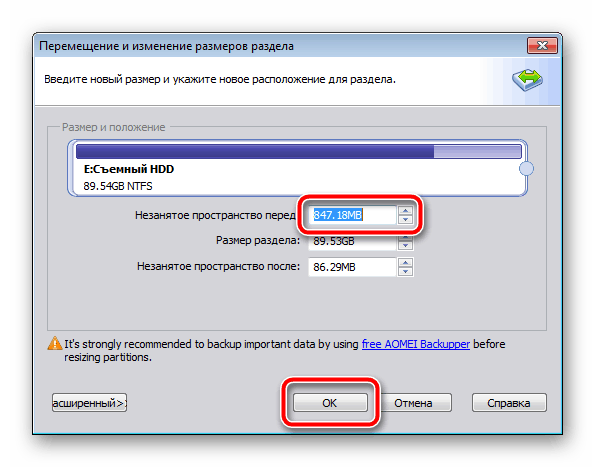
Если по каким-либо причинам AOMEI Partition Assistant вас не устраивает, рекомендуем ознакомиться с другими представителями подобного софта в другой нашей статье по ссылке ниже. В похожем ПО вам потребуется выполнить точно такие же действия.
Теперь задействуем встроенную функцию Windows по работе с логическими дисками. Она нам понадобится, чтобы создать новый раздел из только что выбранного свободного пространства.
-
Откройте «Пуск» и перейдите в «Панель управления».
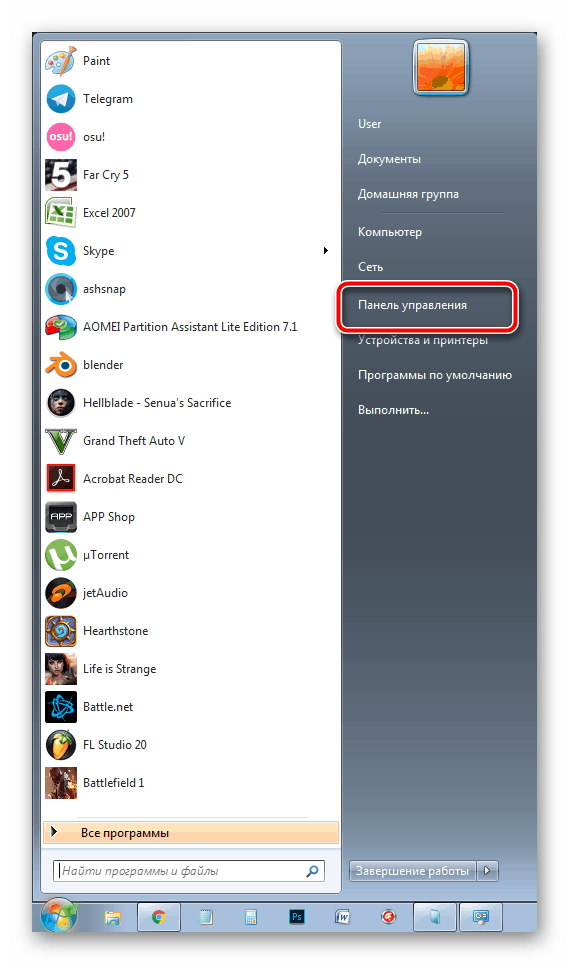
Нажмите на раздел «Администрирование».
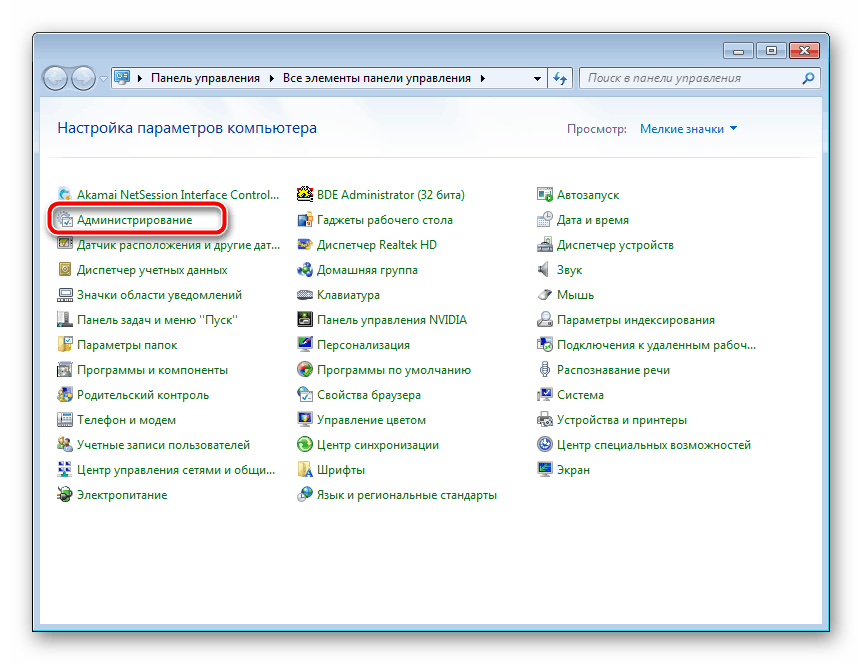
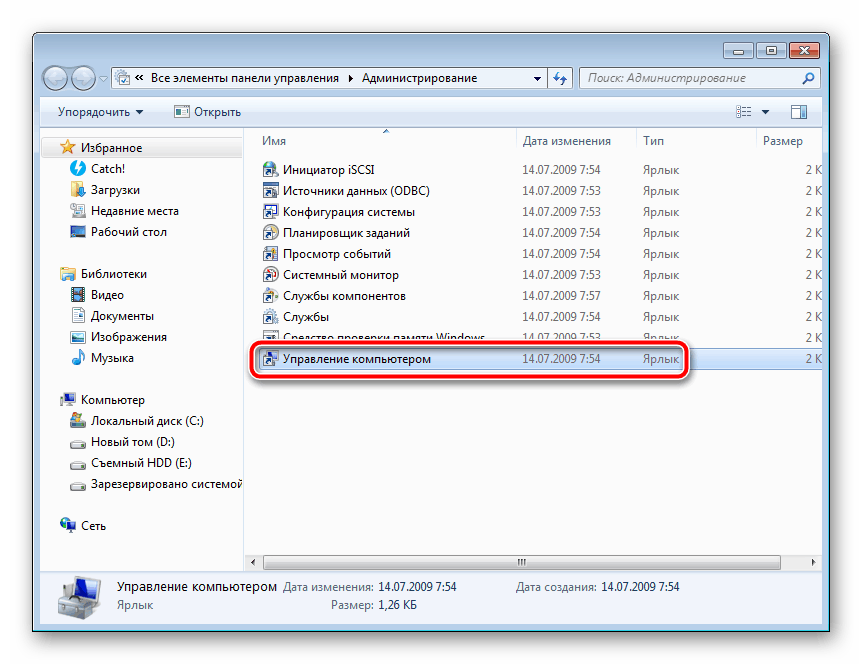
Перейдите к разделу «Управление дисками».
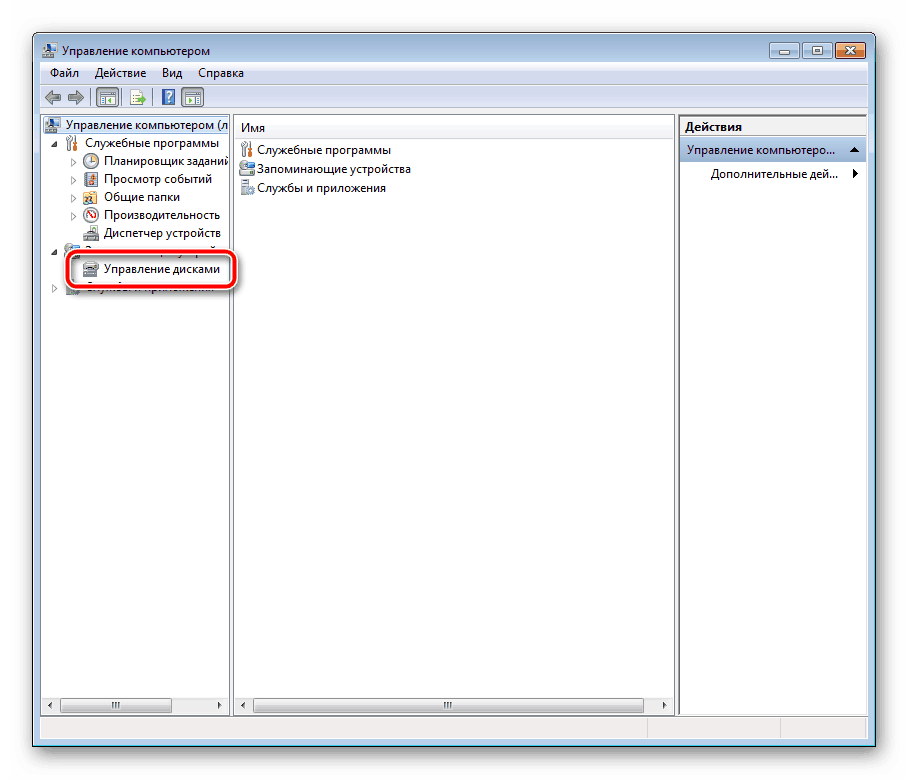
Найдите необходимый том, кликните правой кнопкой мыши на свободное пространство основного диска и выберите пункт «Создать простой том».
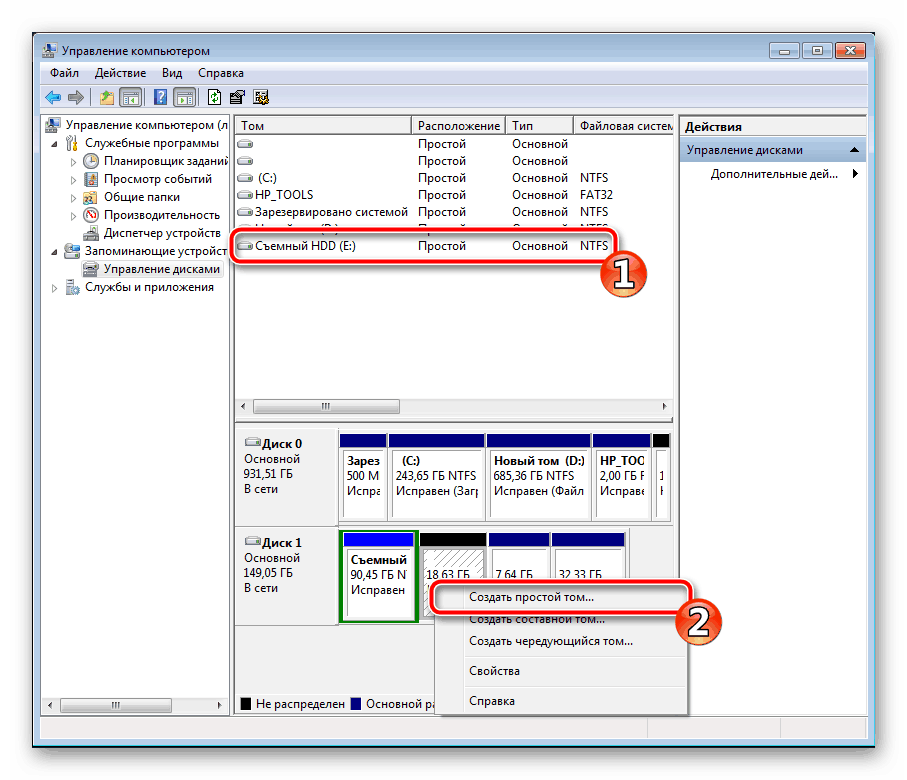
Откроется мастер, где нужно кликнуть на «Далее», чтобы перейти к следующему шагу.
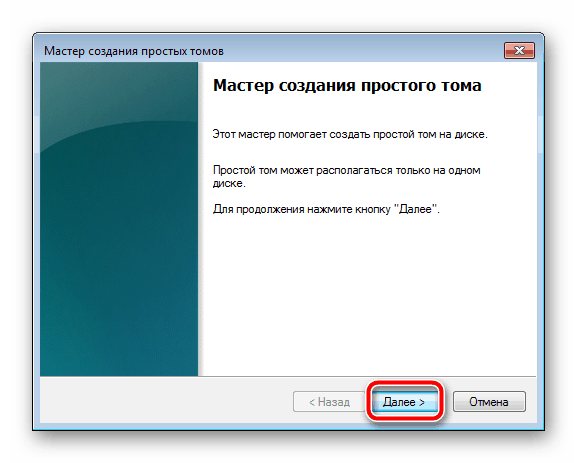
Во втором окне не меняйте ничего и сразу перемещайтесь далее.
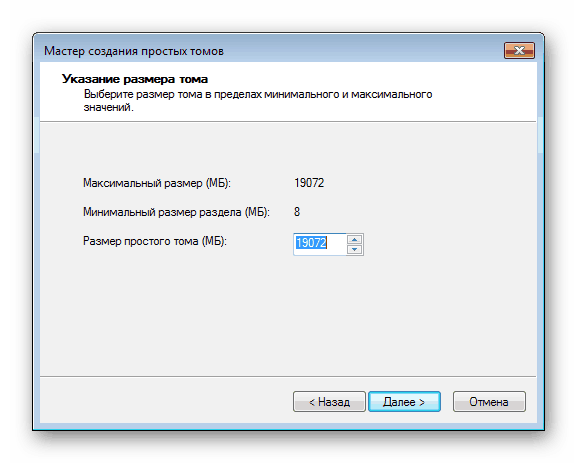
Вы можете назначить собственную букву, если хотите этого, а после чего нажмите на «Далее».
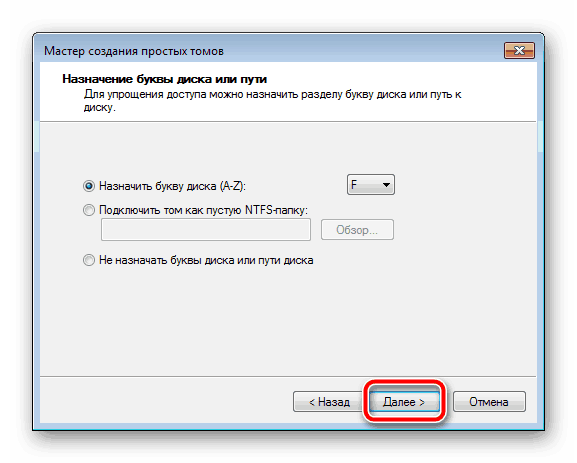
Последним действием является форматирование раздела. Проверьте, чтобы его файловая система была NTFS, больше не меняйте никаких параметров и завершите процесс нажатием на «Далее».
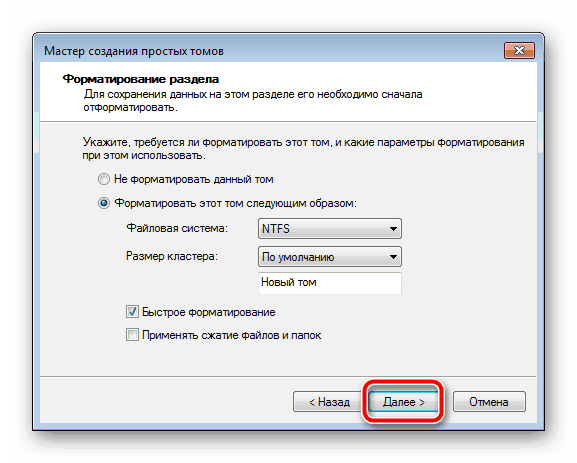
На этом все. Теперь можно приступать к следующему алгоритму действий.
Шаг 2: Подготавливаем Windows для установки
Как уже было сказано выше, обычный процесс установки при запуске компьютера не подходит, поэтому придется загрузить программу WinNT Setup и выполнить определенные манипуляции. Давайте разберемся с этим подробнее:
- Загрузите копию выбранной версии Виндовс в формате ISO, чтобы в дальнейшем можно было смонтировать образ.
- Используйте любую удобную программу для создания образа диска. Детально с лучшими представителями подобного софта знакомьтесь в другом нашем материале ниже. Просто установите такое ПО и откройте загруженную копию Windows в ISO с помощью этого софта.
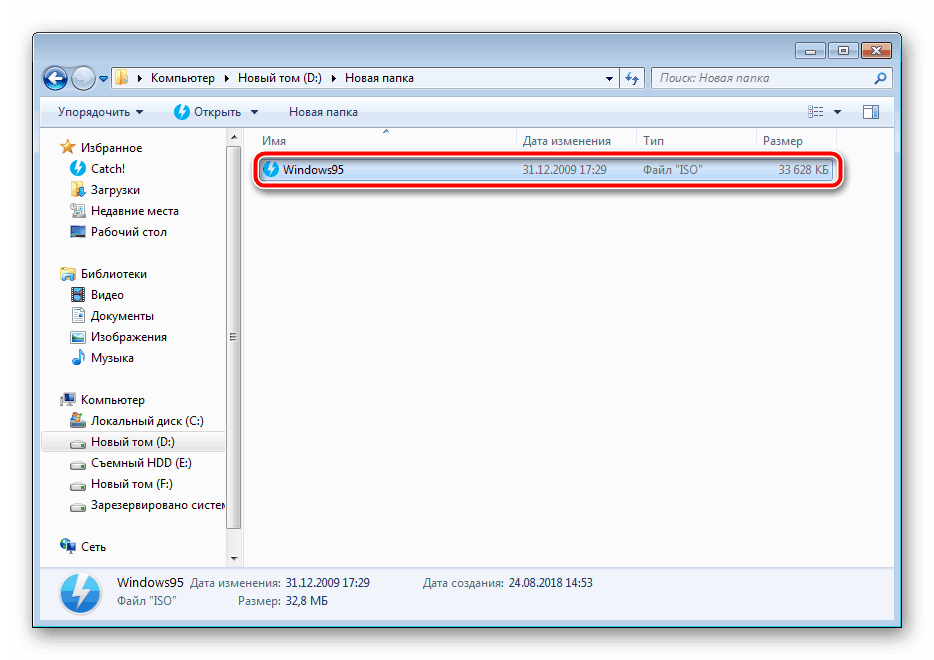 В разделе «Устройства со съемными носителями» в «Мой компьютер» у вас должен появиться новый диск с операционной системой. Запустите WinNT Setup и в разделе «Путь к установочным файлам Windows» кликните на «Выбрать».
В разделе «Устройства со съемными носителями» в «Мой компьютер» у вас должен появиться новый диск с операционной системой. Запустите WinNT Setup и в разделе «Путь к установочным файлам Windows» кликните на «Выбрать». 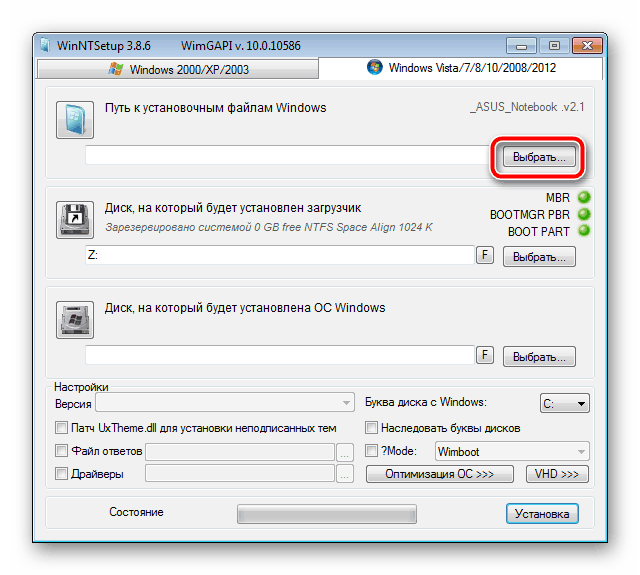 Перейдите диску с монтированным образом ОС, откройте корневую папку и выберите файл install.win или install.esd в зависимости от версии Виндовс.
Перейдите диску с монтированным образом ОС, откройте корневую папку и выберите файл install.win или install.esd в зависимости от версии Виндовс. 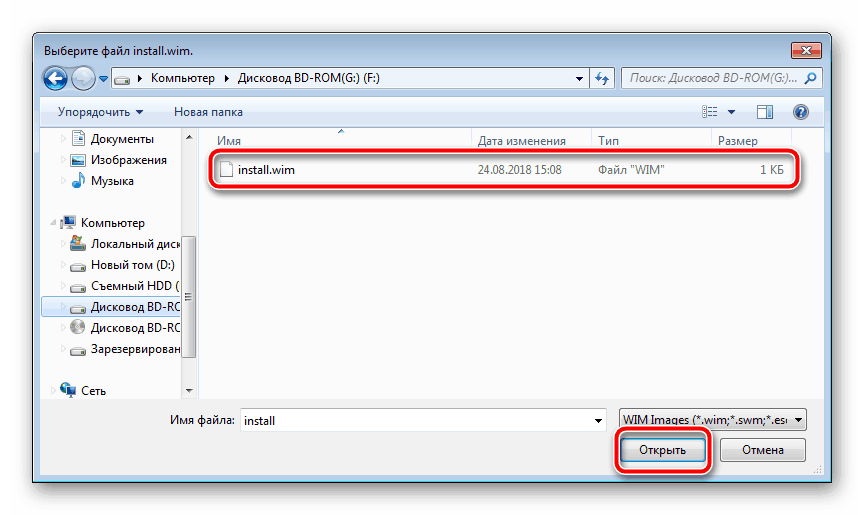 Теперь, когда во втором разделе автоматически появилась буква диска, куда будет установлен загрузчик (менять ее не рекомендуется), в разделе ниже «Диск, на который будет установлена ОС» нажмите на «Выбрать» и укажите тот раздел жесткого диска, который был создан в первом шаге.
Теперь, когда во втором разделе автоматически появилась буква диска, куда будет установлен загрузчик (менять ее не рекомендуется), в разделе ниже «Диск, на который будет установлена ОС» нажмите на «Выбрать» и укажите тот раздел жесткого диска, который был создан в первом шаге.
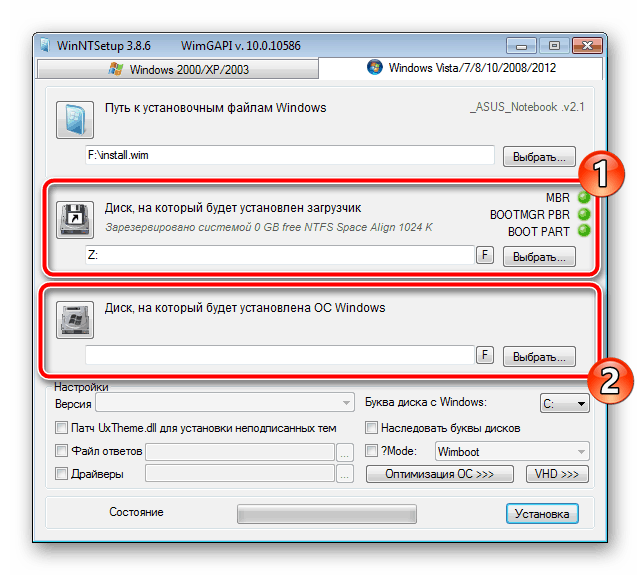 Кликните на «Установка».
Кликните на «Установка». 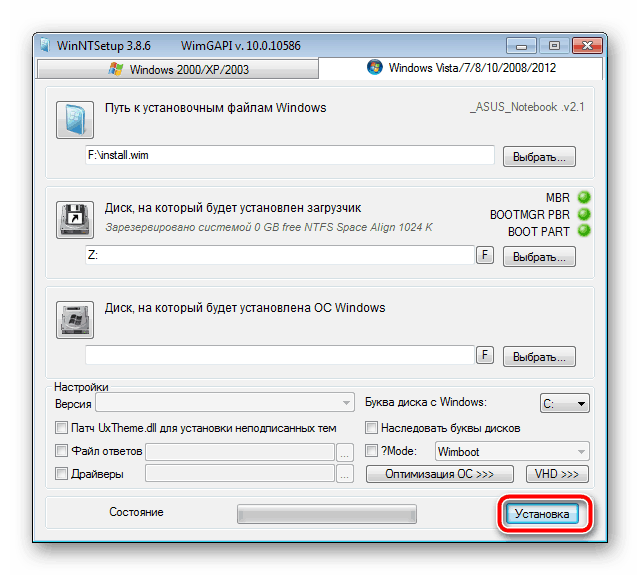 После этого откроется новое окно, где рядом с пунктом «Использовать BootSect для загрузчика» вместо «ALL» следует выставить «BIOS», если на компьютере используется классический БИОС. Обладателям UEFI из выпадающего меню понадобится выбрать соответствующий пункт, после чего нажать «ОК».
После этого откроется новое окно, где рядом с пунктом «Использовать BootSect для загрузчика» вместо «ALL» следует выставить «BIOS», если на компьютере используется классический БИОС. Обладателям UEFI из выпадающего меню понадобится выбрать соответствующий пункт, после чего нажать «ОК». 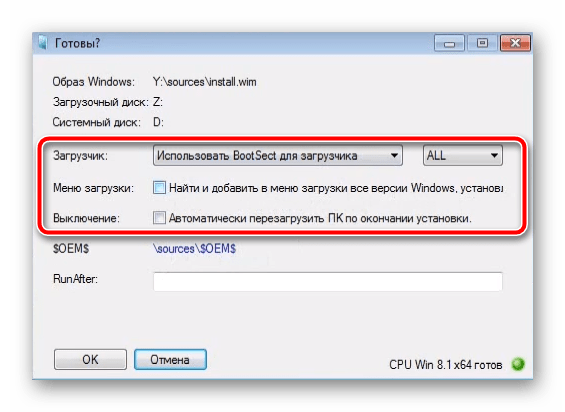 После перезагрузки компьютера будет предложен выбор ОС для загрузки, выберите нужный вариант и следуйте стандартной процедуре настройки новой платформы.
После перезагрузки компьютера будет предложен выбор ОС для загрузки, выберите нужный вариант и следуйте стандартной процедуре настройки новой платформы.
Шаг 3: Устанавливаем Windows
Последним шагом является непосредственно сам процесс инсталляции. Вам не нужно выключать компьютер, еще как-то настраивать загрузку с внешнего жесткого диска, поскольку все происходит через программу WinNT Setup. Останется лишь следовать стандартной инструкции. У нас на сайте они расписаны подробно для каждой версии Windows. Пропустите все подготовительные манипуляции и переходите сразу к описанию установки.
Подробнее: Пошаговое руководство по установке Windows XP, Windows 7, Windows 8 По завершении инсталляции вы можете подключать внешний HDD и пользоваться ОС, установленной на нем. Чтобы не возникало проблем с загрузкой со съемных носителей, требуется изменить настройки BIOS. В статье ниже описано, как задать все необходимые параметры на примере флешки.
В случае со съемным диском этот процесс никак не меняется, только запомните его название. Выше мы подробно разобрали алгоритм для инсталляции операционной системы Windows на внешний HDD. Как видите, в этом нет ничего сложного, нужно лишь правильно выполнить все предварительные действия и переходить уже к самой установке. Источник
Источник: onecomp.ru
Как сделать жесткий диск из флешки

Когда не хватает свободного пространства на жестком диске, и освободить его не получается, приходится рассматривать различные варианты по увеличению места для хранения новых файлов и данных. Одним из наиболее простых и доступных способов является использование flash-накопителя в качестве жесткого диска. Флешки среднего объема есть в наличии у многих, поэтому их свободно можно использовать как дополнительный накопитель, подключаемый к компьютеру или ноутбуку по USB.
Создание жесткого диска из флешки
Обычная флешка воспринимается системой как внешнее портативное устройство. Но ее можно без труда превратить в накопитель так, что Windows будет видеть еще один подключенный жесткий диск.
В дальнейшем на нее можно устанавливать операционную систему (необязательно Windows, можно выбирать среди более «легких» вариантов, например, на основе Linux) и совершать все те же действия, что вы делаете и с обычным диском.
Итак, перейдем к процессу превращения USB Flash во внешний HDD.
В некоторых случаях после выполнения всех нижеперечисленных действий (для обеих разрядностей Windows) может потребоваться переподключение флешки. Сперва выполните безопасное извлечение USB-накопителя, а затем подключите ее заново, чтобы ОС распознала ее, как HDD.
Для Windows x64 (64-bit)
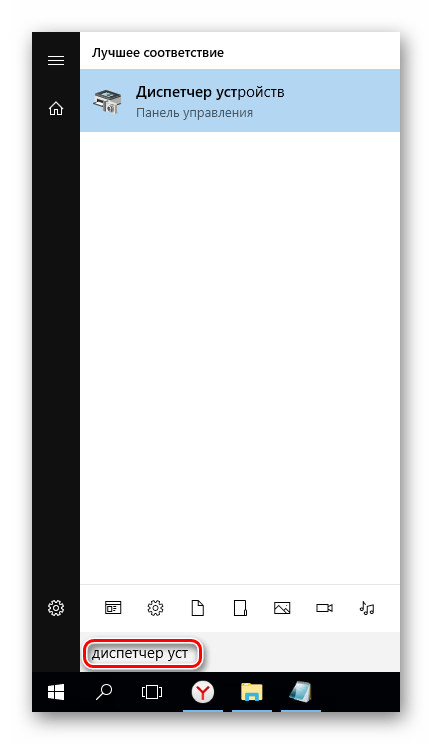
- Скачайте и распакуйте архив F2Dx1.rar.
- Подключите флешку и запустите «Диспетчер устройств». Для этого просто начните набирать название утилиты в «Пуске». Или правым кликом мыши по «Пуск» выберите «Диспетчер устройств».
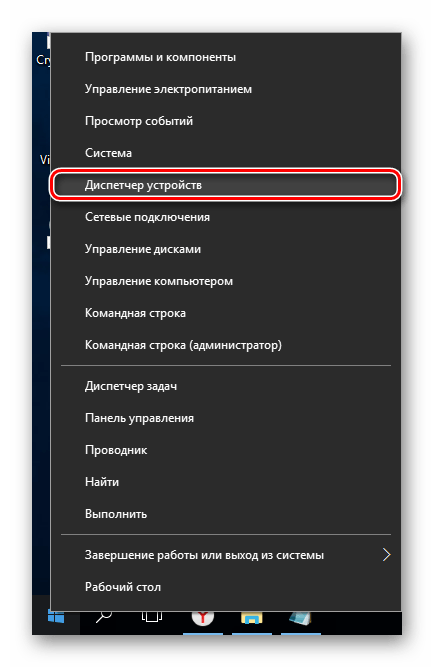
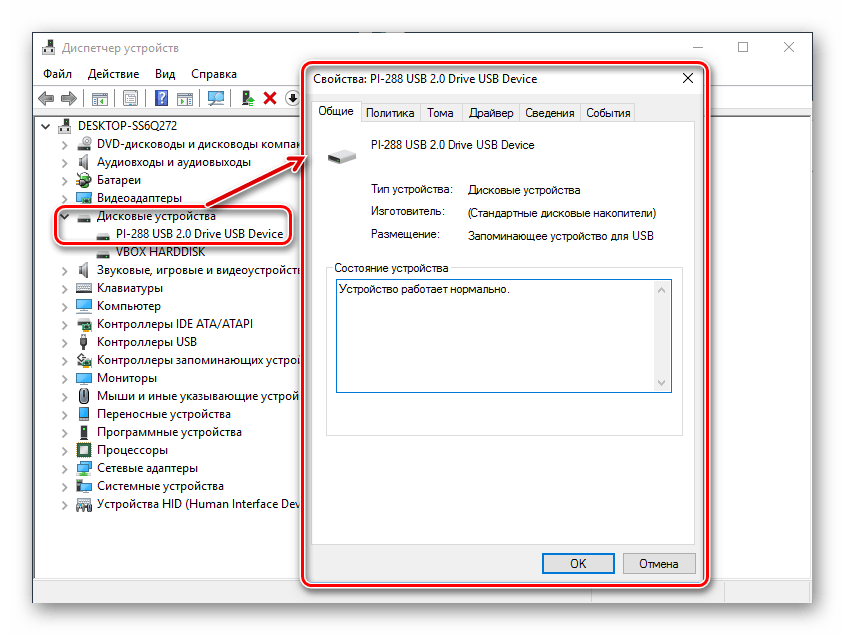
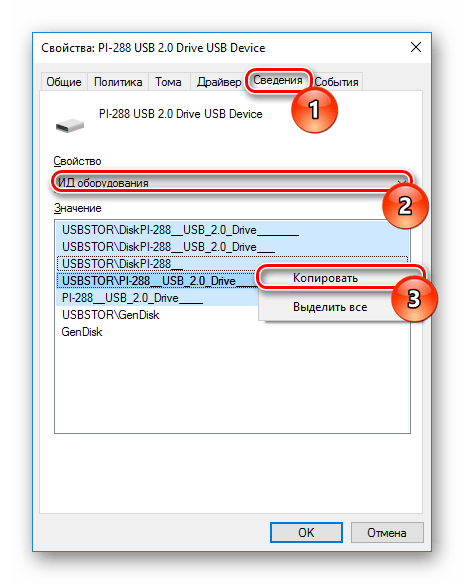
 Выберите Блокнот.
Выберите Блокнот. 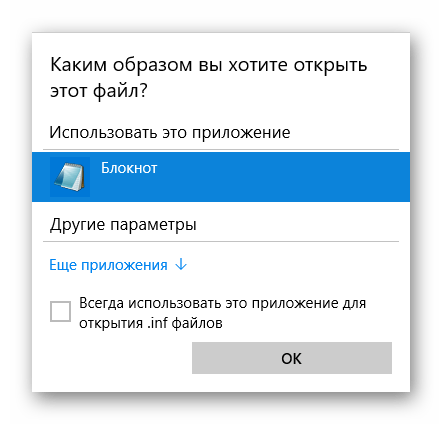
Из него нужно удалить первые 4 строки (т. е. строки до %attach_drv% = f2d_install,USBSTORGenDisk ). 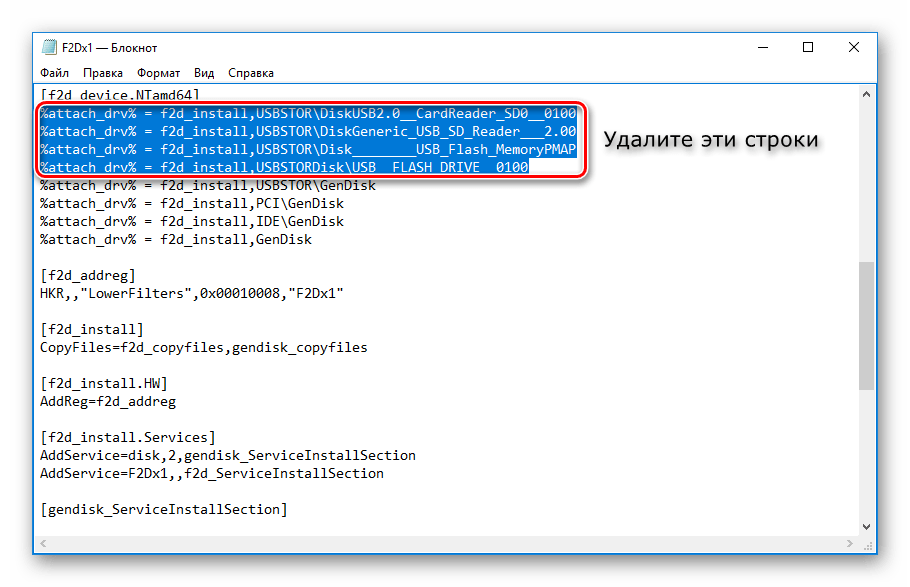
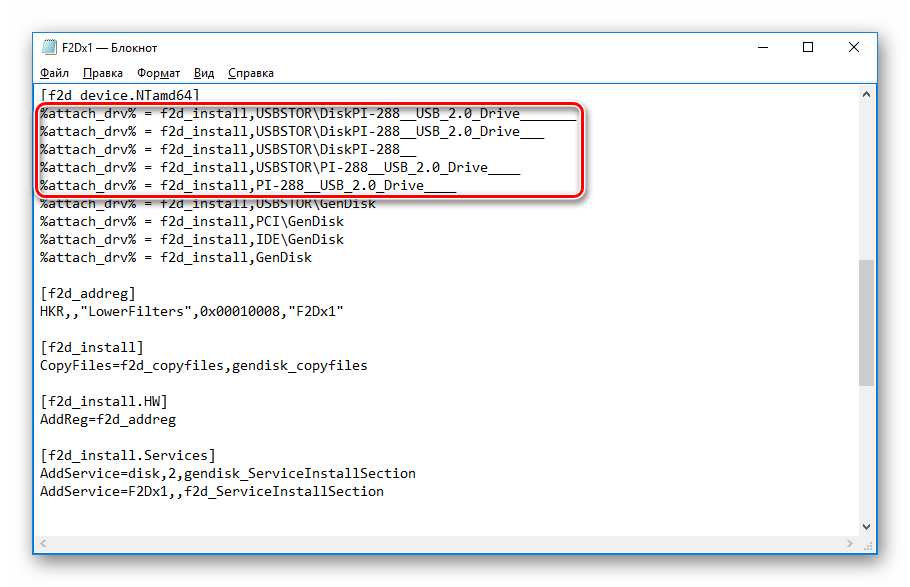
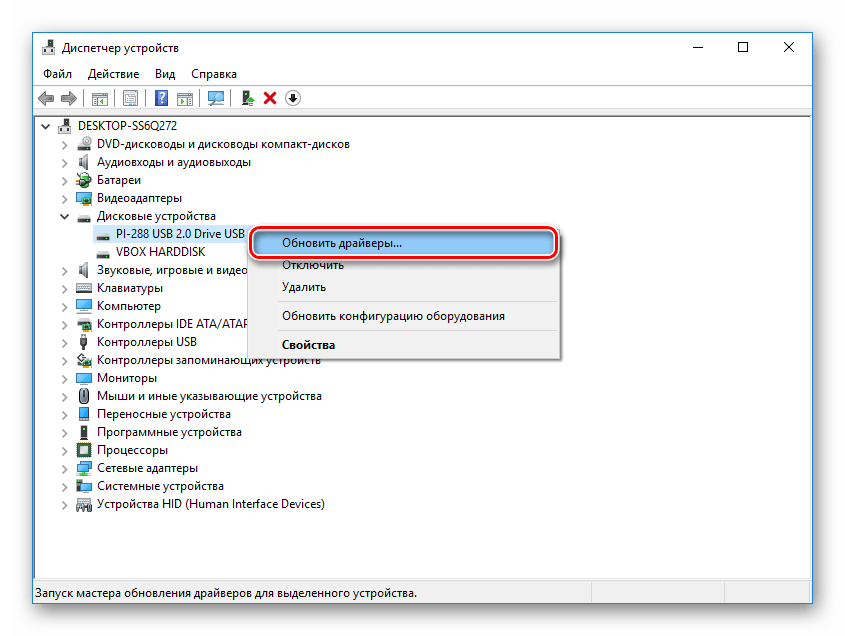
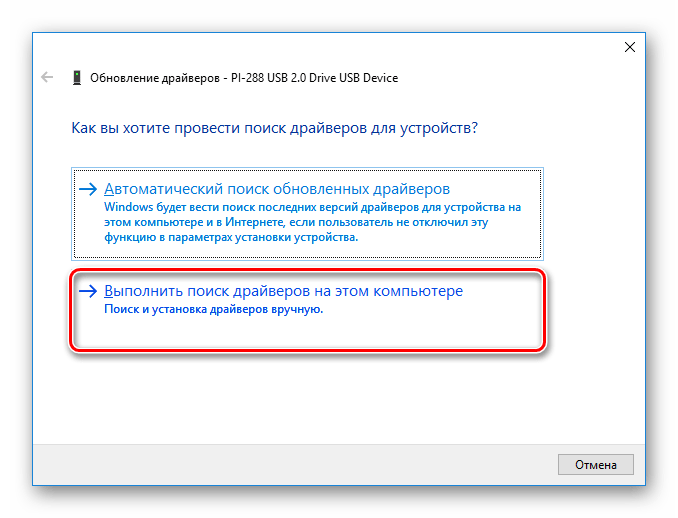
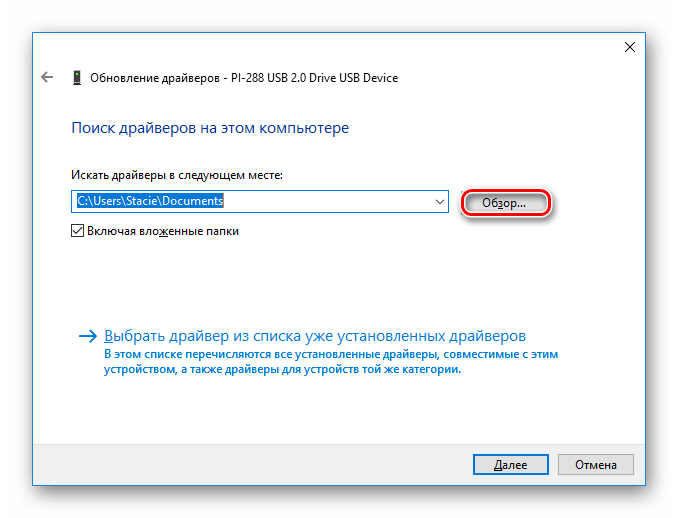
Для Windows x86 (32-bit)
- Скачайте и распакуйте архив Hitachi_Microdrive.rar.
- Выполните шаги 2-3 из инструкции выше.
- Выберите вкладку «Сведения» и в поле «Свойство» выставьте «Путь к экземпляру устройства». В поле «Значение» скопируйте отображаемую строку.
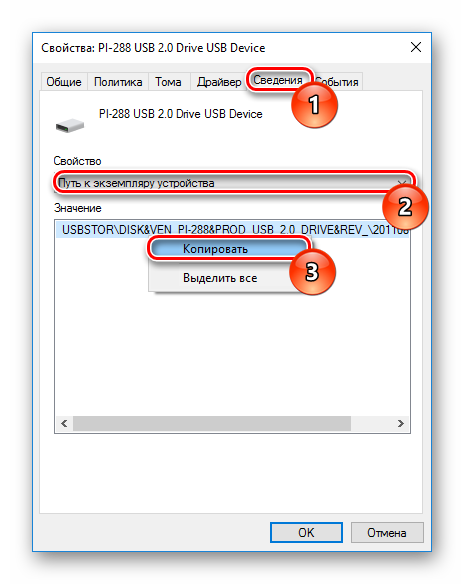
- Файл cfadisk.inf из скачанного архива нужно открыть в Блокноте. Как это выполнить — написано в шаге 5 из инструкции выше.
- Найдите раздел: [cfadisk_device] Дойдите до строки: %Microdrive_devdesc% = cfadisk_install,USBSTORDISKPROD_USB_DISK_2.0https://lumpics.ru/how-make-hard-drive-from-usb-flash/» target=»_blank»]lumpics.ru[/mask_link]